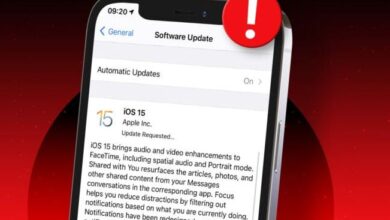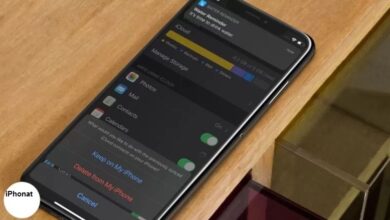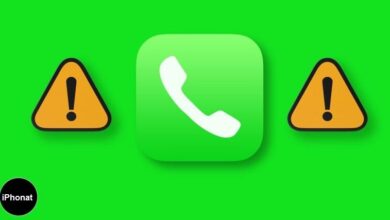طريقة لإصلاح استنزاف بطارية 12 iPhone بين عشية وضحاها 2021
طريقة لإصلاح استنزاف بطارية 12 iPhone بين عشية وضحاها (2021) ، عندما تنفد بطارية جهاز iPhone الخاص بك بين عشية وضحاها ، يجب أن تبدأ العمل على الفور. هناك العديد من الحالات التي قد تواجه فيها هذه المشكلة. يمكن الاستشهاد بمجموعة من الأسباب كمذنبين ، لكن السبب الأساسي هو تحديث البرنامج.


لقد لاحظت أن البطارية تستنزف بسرعة بعد تحديث iOS. حتى مع بقاء هاتفي في وضع الخمول أثناء الليل ، أستيقظ على فقدان عمر البطارية. يستدعي هذا الموقف بعض إجراءات استكشاف الأخطاء وإصلاحها.
عادةً ما تنفد بطارية iPhone الخاصة بي من 10٪ إلى 15٪ بين عشية وضحاها ؛ ولكن عندما تصل هذه النسبة إلى 25٪ إلى 30٪ ، فقد حان الوقت للتفكير في المشكلة. قبل الانتقال إلى برنامج استبدال البطارية ، تحقق من هذه النصائح والحيل لإصلاح مشكلات استنزاف البطارية الخاملة على iPhone.
12 نصيحة لإصلاح مشكلة استنزاف بطارية iPhone بين عشية وضحاها
لن تساعد إعادة التشغيل أو فرض إعادة تشغيل جهازك. هذان الحلان هما أكثر الحلول شيوعًا التي يقدمها العديد من الخبراء ، لكنهما لا يعملان مع كل مشكلة تواجهها على جهاز iOS الخاص بك. جرب الحلول المذكورة أدناه:
- قم بإيقاف تشغيل Wi-Fi و Mobile Data
- قم بإيقاف تشغيل Bluetooth عندما لا تستخدمه
- اضبط السطوع على iPhone
- استخدم وضع Night Shift
- تمكين وضع الطاقة المنخفضة
- تعطيل خدمات الموقع على iPhone
- قم بإيقاف تشغيل “تحديث تطبيق الخلفية”
- قم بتحديث تطبيقات iOS بانتظام
- تحديث برنامج iOS
- قم بإزالة التطبيقات غير الضرورية من iPhone
- تحقق من استخدام البطارية
- ابدأ برنامج استبدال البطارية
1. قم بإيقاف تشغيل Wi-Fi وبيانات الجوال
يظل جهاز iPhone الخاص بك خاملاً في الغالب أثناء الليل. للمضي قدمًا ، افصل جهازك عن شبكة Wi-Fi أو الاتصال الخلوي. لإيقاف تشغيل Wi-Fi ، انتقل إلى الإعدادات → Wi-Fi → قم بإيقاف تشغيل Wi-Fi .


لإيقاف تشغيل بيانات الهاتف المحمول ، انتقل إلى الإعدادات -> الهاتف الخلوي (بيانات الهاتف المحمول) -> إيقاف تشغيل البيانات الخلوية .
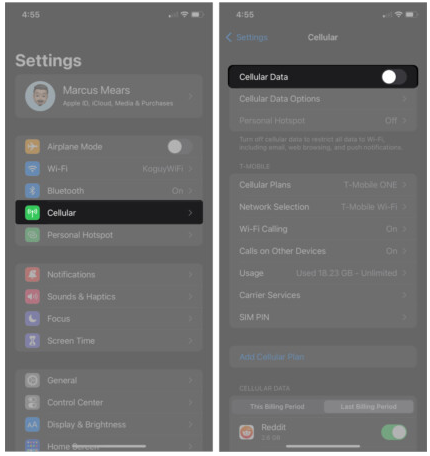
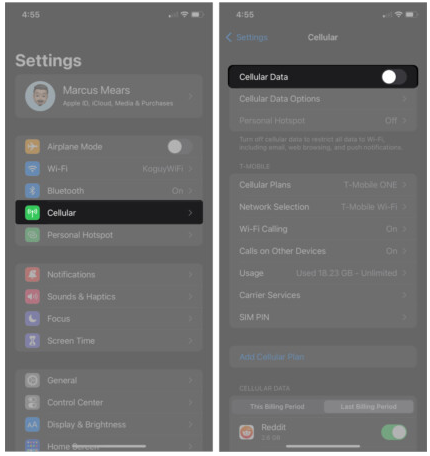
بدلاً من ذلك ، يمكنك إيقاف تشغيل Wi-Fi وبيانات الجوال من مركز التحكم . اسحب لأسفل من الزاوية العلوية اليمنى لشاشة iPhone (أو اسحب لأعلى من أسفل منتصف الشاشة إذا كنت تستخدم iPhone مع زر الصفحة الرئيسية) وقم بإيقاف تشغيل Wi-Fi أو البيانات الخلوية.
لن تكون هناك أي إخطارات من التطبيقات الموجودة على جهازك ، مما يحافظ على عمر بطارية هاتفك.
2. قم بإيقاف تشغيل Bluetooth عند عدم استخدامه
هل تستمع إلى الموسيقى أو البودكاست على جهاز iPhone الخاص بك عبر سماعات Bluetooth أثناء النهار؟ إذا تركت البلوتوث قيد التشغيل خلال الليل ، فقد تفقد بضع نقاط مئوية من الطاقة.
افصل أي مكبرات صوت أو سماعات رأس تعمل بتقنية Bluetooth من جهاز iPhone الخاص بك. إذا كنت لا تستخدم Apple Watch ، فيمكنك أيضًا إيقاف تشغيل خيار Bluetooth على هاتفك.
الإعدادات → Bluetooth → قم بإيقاف تشغيل Bluetooth . يمكنك أيضًا تعطيل Bluetooth من مركز التحكم (اسحب لأعلى إذا كنت تستخدم iPhone مع زر الصفحة الرئيسية ، أو اسحب لأسفل من أعلى اليمين إذا كنت تستخدم iPhone أحدث). من مركز التحكم ، انقر فوق رمز Bluetooth لإيقاف تشغيله.
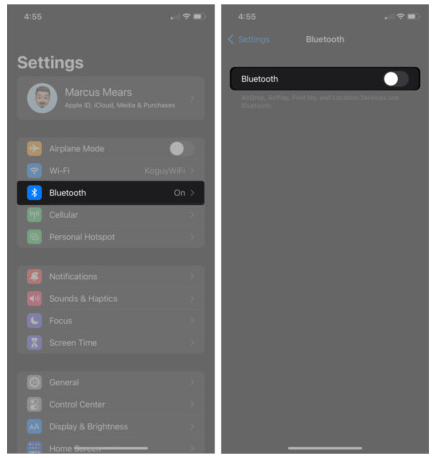
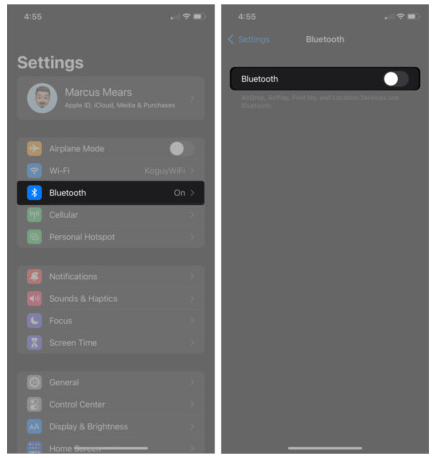
3. ضبط السطوع على iPhone
لن يؤدي ضبط السطوع على جهاز iPhone إلى حماية عينيك فحسب ، بل سيوفر أيضًا عمر البطارية. بالإضافة إلى تقليل السطوع ، يمكنك أيضًا إدارة خياري Night Shift و Auto-Lock على جهازك.
الإعدادات ← العرض والسطوع ← حرك منزلق السطوع إلى اليسار. سيؤدي ذلك إلى تقليل سطوع الهاتف ويمكنك رؤية النتائج على شاشة iPhone.
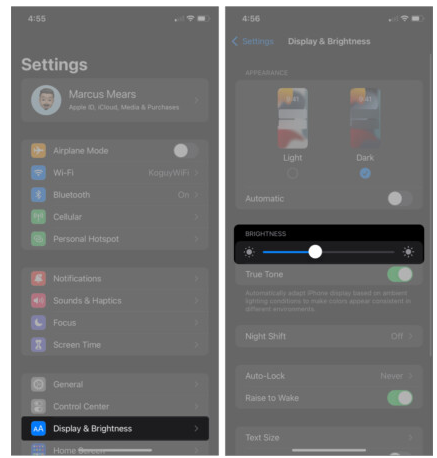
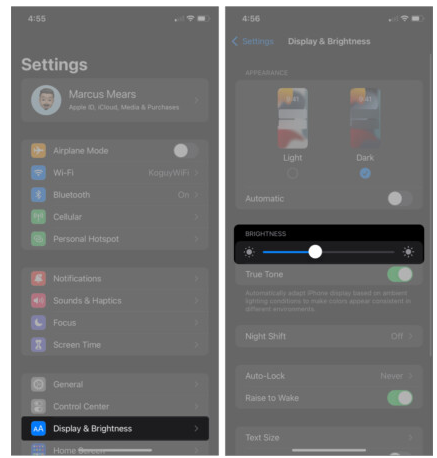
4. استخدم الوضع الليلي
يعد استخدام وضع Night Shift طريقة سهلة لحفظ البطارية على جهاز iOS الخاص بك. لم تقم Apple بإجراء أي تغييرات كبيرة في هذا المجال خلال السنوات القليلة الماضية حتى الآن. يمكنك العثور على هذا الخيار ضمن العرض والسطوع في الإعدادات . عند تمكين Night Shift ، فإنه يقوم تلقائيًا بتحويل ألوان شاشة هاتفك إلى الطرف الأكثر دفئًا من طيف الألوان بعد غروب الشمس.
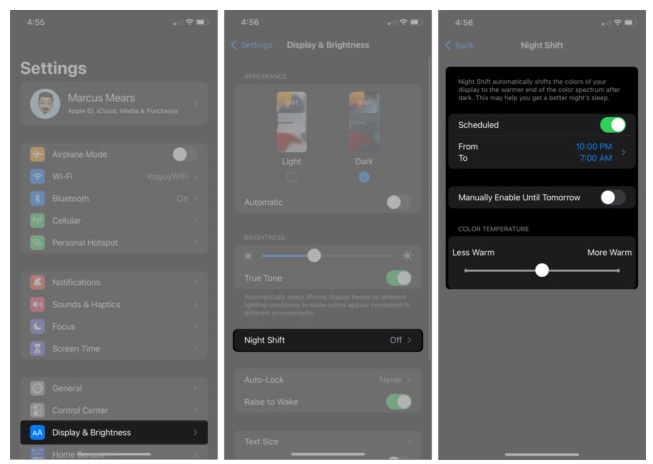
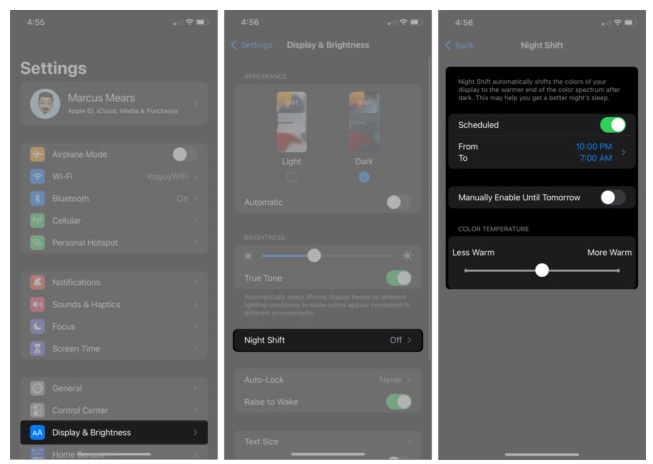
5. تمكين وضع الطاقة المنخفضة
طرحت Apple وضع الطاقة المنخفضة في عام 2015 مع نظام التشغيل iOS 9. عند تشغيل هذا الخيار ، سيكتسب جهاز Apple ساعات إضافية من عمر البطارية. ومع ذلك ، سيتأثر أداء جهاز iPhone الخاص بك حتى تقوم بتعطيل وضع الطاقة المنخفضة (جلب البريد ، والتنزيلات التلقائية ، وما إلى ذلك). لاحظ أن تمكين وضع الطاقة المنخفضة على أجهزة iPad التي تعمل بنظام iPadOS 14 أو إصدار أحدث يتم بنفس الطريقة بالضبط. يمكنك تشغيل وضع الطاقة المنخفضة باستخدام Siri و 3D Touch أيضًا.
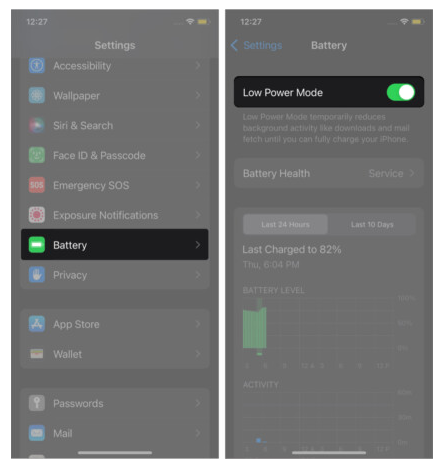
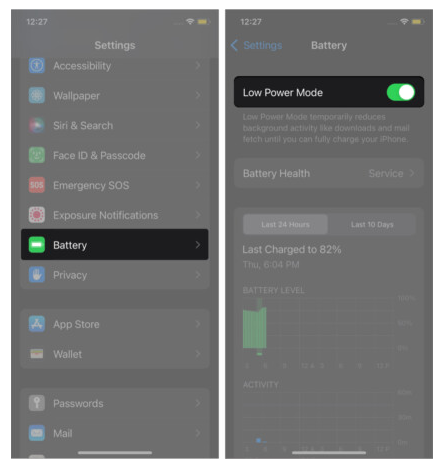
6. تعطيل خدمات الموقع على iPhone
تستخدم تطبيقات iOS التابعة لجهات خارجية مثل Facebook و WhatsApp و Skype وغيرها نظام تحديد المواقع العالمي (GPS) للعثور على موقعك. إذا أعطيت إذنك ، فإنهم يفعلون ذلك باستمرار. يمكن أن يتسبب هذا في نفاد بطارية جهاز iPhone الخاص بك طوال الليل عند استخدام أي تطبيق من هذا القبيل على جهاز iPhone الخاص بك. حاول إيقاف تشغيل خدمات الموقع على جهاز iPhone لتوفير بعض عمر البطارية طوال الليل.
انتقل إلى الإعدادات ← الخصوصية ← خدمات الموقع ← قم بإيقاف تشغيل خدمات الموقع .
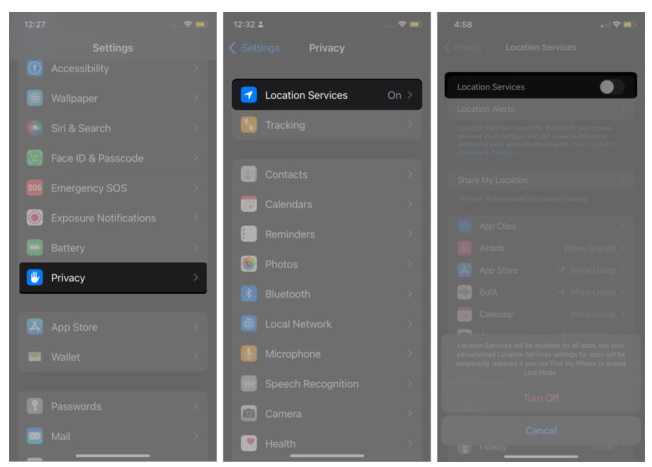
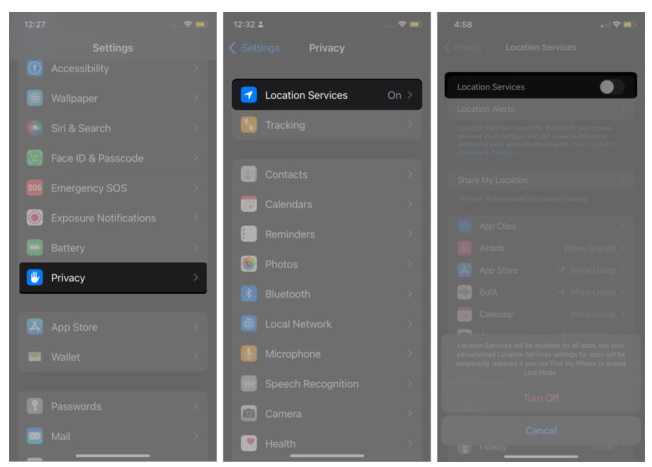
ستظهر نافذة منبثقة أسفل شاشة هاتفك. سيُطلب منك تأكيد الإجراء الخاص بك. لاحظ أن الإجراء الخاص بك سيؤدي إلى تعطيل خدمات المواقع لجميع التطبيقات. ومع ذلك ، ستتم استعادة إعدادات خدمات الموقع المخصصة للتطبيقات مؤقتًا إذا كنت تستخدم Find My iPhone لتمكين الوضع المفقود . أخيرًا ، انقر فوق إيقاف .
7. قم بإيقاف تشغيل تحديث التطبيقات في الخلفية
في يوم واحد ، نفتح الكثير من التطبيقات على أجهزة iPhone الخاصة بنا. بمجرد أن ننتهي من مهمتنا على التطبيق ، من السهل أن تنسى إيقاف التطبيق حتى لا يعمل في الخلفية. هذا يعني أن التطبيق لا يزال يستهلك الموارد أثناء عدم استخدامه.
مع تمكين تحديث التطبيقات في الخلفية ، يتم تحديث بيانات التطبيق باستمرار. عندما تفتح التطبيق مرة أخرى ، سترى البيانات الجديدة.
في حين أن الميزة مفيدة بالقيمة الاسمية ، إلا أنها تستهلك بطارية iPhone بسرعة كبيرة. يمكنك تعطيل تحديث تطبيق الخلفية على جهاز iPhone الخاص بك لتوفير عمر البطارية أثناء النوم.
انتقل إلى الإعدادات -> عام -> تحديث تطبيق الخلفية -> انقر على تحديث تطبيق الخلفية -> حدد إيقاف .
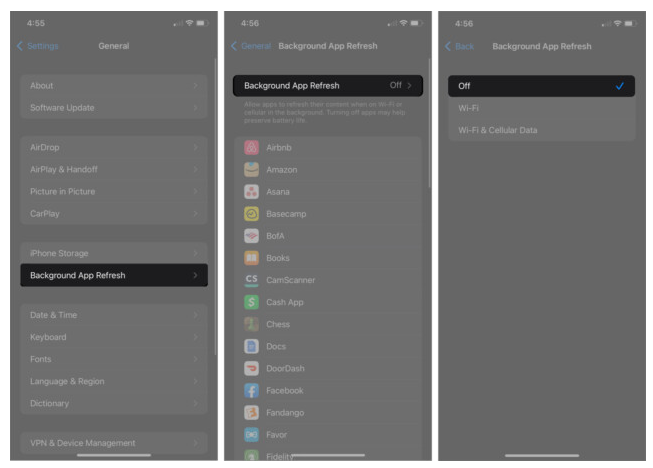
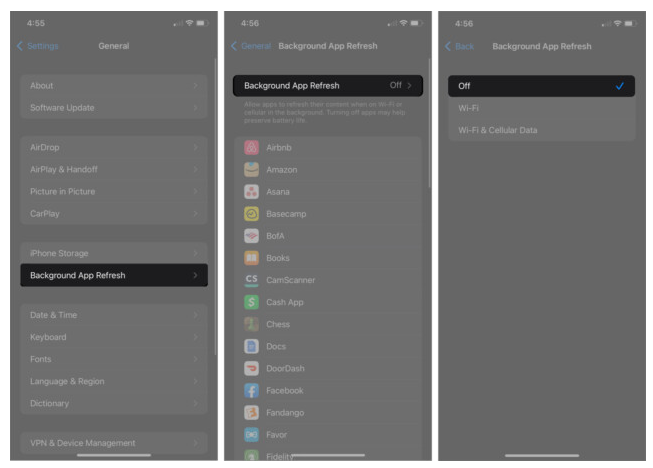
بدلاً من ذلك ، يمكنك إيقاف تشغيل تحديث تطبيق الخلفية لتطبيق معين. في شاشة تحديث التطبيقات في الخلفية ، يمكنك رؤية قائمة بالتطبيقات التي يتم تحديثها في الخلفية. يمكنك تعطيل التبديل للتطبيقات الفردية لإيقاف تشغيل تحديث تطبيق الخلفية .
8. قم بتحديث تطبيقات iOS بانتظام
تعمل تحديثات التطبيق المنتظمة على الحفاظ على صحة جهازك وتحديثه مع أحدث التقنيات. يعد عمر البطارية الأطول أحد مزايا تحديث التطبيقات بانتظام .
يقوم مطورو Apple والجهات الخارجية بإضافة وإزالة بعض الميزات من تطبيقاتهم. بينما تقوم Apple بذلك مرة واحدة في السنة ، يتبع مطورو الطرف الثالث هذه الممارسة عدة مرات في الشهر. تقضي التحديثات على الأخطاء الموجودة داخل التطبيقات وبالتالي تعزز أداء تطبيقات iPhone.
9. تحديث برنامج iOS
كما ذكرنا أعلاه ، تقوم Apple بتحديث تطبيقات الأوراق المالية الخاصة بها كل عام. في يونيو ، أرسلت Apple دعوات إلى مطوري iOS لحضور مؤتمر المطورين العالمي (WWDC). هذا هو الوقت الذي تقدم فيه Apple تحديث iOS الخاص بها. تقوم الشركة ببعض التغييرات والتحسينات الهامة في نظام التشغيل.
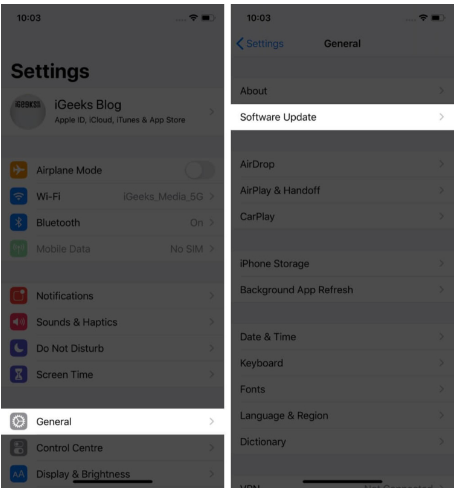
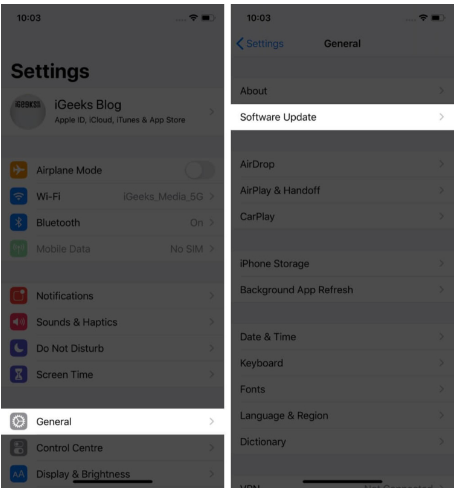
10. إزالة التطبيقات غير الضرورية من iPhone
سماع هذا ، قراءة عنه ؛ من السهل أن تترك قائمة بالتطبيقات التي استخدمتها مرة واحدة فقط تتراكم على جهازك. من الحكمة إزالة هذه التطبيقات المنسية من هاتفك – فهذا يضمن أداءً سلسًا وبطارية أقوى. علاوة على ذلك ، تحصل على مساحة أكبر على جهازك لتخزين البيانات الأساسية الأخرى.
11. تحقق من استخدام البطارية
يتيح لك استخدام البطارية معرفة التطبيق الذي يستهلك مقدار بطارية جهاز iPhone الخاص بك. تم تقديم هذه الميزة بواسطة Apple في نظام التشغيل iOS 9 ، وفي تحديثات البرامج اللاحقة ، قامت Apple بتحسين هذه الميزة كثيرًا. لحل مشكلة استنزاف البطارية الخاملة ، تحقق من استخدام البطارية على جهاز iPhone الخاص بك.
12. ابدأ برنامج استبدال البطارية
إذا كان جهاز iPhone الخاص بك مشمولاً بضمان ، فيمكنك استبدال البطارية . ومع ذلك ، يجب أن تقوم بهذا كحل أخير ، عندما تفشل جميع الخطوات المذكورة أعلاه في إعطاء أي نتائج. لست متأكدًا من تغطية الضمان لجهازك؟ يمكنك التحقق من تغطية الخدمة والدعم الخاصة بك على صفحة التحقق من التغطية على موقع ويب Apple.
هذا كل شئ حتى الان!
أفضل نصيحتي هي فصل جهاز iPhone الخاص بك عن شبكة Wi-Fi أو البيانات الخلوية ؛ استخدم وضع الطاقة المنخفضة أثناء الليل ، وحافظ على تقليل السطوع. لاحظت أن بعض أصدقائي وزملائي يشحنون أجهزتهم حتى عندما تظهر البطارية أكثر من 50٪. يجب على المرء أن يترك بطارية iPhone تستنزف إلى 20 ٪ أو أقل. عندما تقوم بشحن جهاز iPhone مستهلك تمامًا ، فإن البطارية تدوم لفترة أطول.
ماذا تفعل لإنقاذ عمر بطارية iPhone الخاص بك؟ شاركنا بأفكارك وملاحظاتك في قسم التعليقات.
اقرأ المزيد :
- شرح طريقة إظهار نسبة البطارية على 13 iPhone
- حزمة بطارية MagSafe بقيمة 99 دولارًا أطلقتها Apple حديثاً